剪映如何剪辑视频?
Hello!大家好,我是阿广,今天小编来分享一下“剪映如何剪辑视频?”这篇文章,我们每天分享有用的知识,下面小编就来分享一下吧,大家一起来学习吧!(⊃‿⊂)

原料/工具
剪映版本:2.2.1
操作手机:OPPO R11
方法/步骤
第1步
打开剪映,然后点击开始创作。
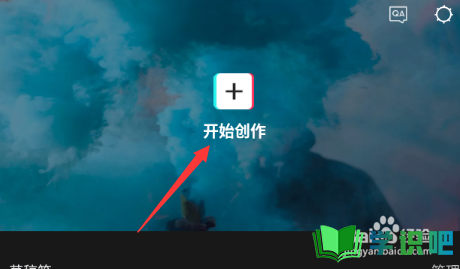
第2步
然后选择一个视频,接着点击下方的添加项目。
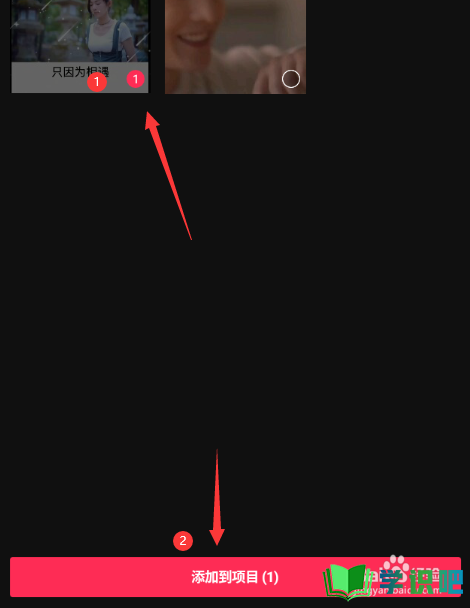
第3步
添加完成后左右拖动视频素材,如下图。
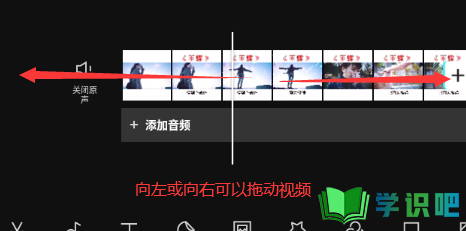
第4步
然后找到需要裁剪的地方,接着把要裁剪的位置拖到竖线位置,如下图所示。
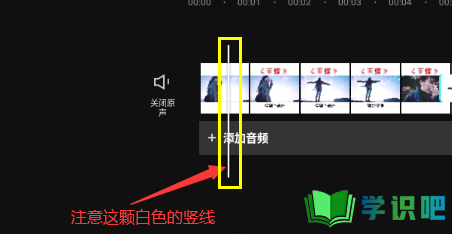
第5步
然后找到下方的剪辑。
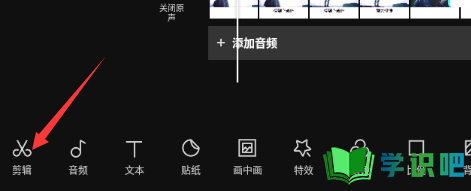
第6步
接着点击分割,这样视频就在竖线位置被分割成两段了。
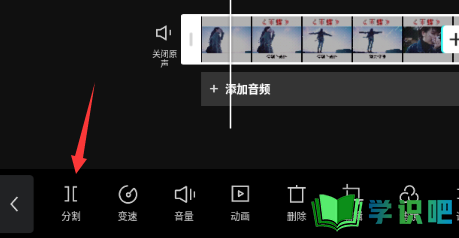
第7步
注意:从何处剪辑分割视频取决于白色竖线位置,所以需要从哪里裁剪视频就把视频拖到竖线位置。
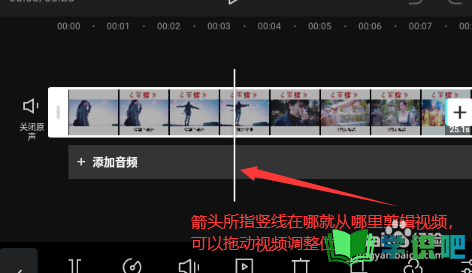
总结如下:
第1步
1. 打开剪映,点击开始创作。
2. 选择一个视频,然后点击添加项目。
3. 左右拖动视频,找到要裁剪的位置。
4. 然后把要裁剪的位置拖到竖线处。
5. 然后点击下方额剪辑,再点击分割。
6. 这就视频就剪辑完成了。
温馨提示
以上就是“剪映如何剪辑视频?”的全部内容了,小编已经全部分享给大家了,希望大家能学到新的知识!最后,小编希望以上分享的内容对大家有所帮助,如果觉得还不错就给小编点个赞吧!(⊃‿⊂)
